به آموزش رفع مشکل به روزرسانی دیگری در جریان است در وردپرس میپردازیم که به شکل خطای Another Update Currently In Process یا حتی بروزرسانی دیگری در حال پیشروی است هم نمایش داده می شود. مراحل حل ارور به روزرسانی دیگری در جریان است شامل بخش های رفع مشکل آپدیت وردپرس به کمک افزونه، آموزش آپدیت وردپرس از طریق هاست و رفع ارور بروزرسانی از طریق افزودن کد به قالب وردپرس بپردازیم.
بروزرسانی هسته وردپرس، قالب و افزونه ها از موارد بسیار مهم و حیاتی برای دریافت قابلیت های جدید و همچنین ارتقاء سطح امنیت سایت است چرا که نقص های امنیتی هر بار در قالب گزارشی منتشر می شوند. در صورت ماندگاری روی نسخه های قدیمی ساده ترین راه نفوذ را برای هکران فراهم ساخته اید! اینجاست که اهمیت آپدیت همیشگی پررنگ تر می شود.
خطای بروزرسانی دیگری در جریان است وردپرس چیست؟
این ارور یک قفل خودکار برای جلوگیری از بروزرسانی همزمان هسته وردپرس می باشد که پس از گذشت حدود 15 دقیقه تا 1 ساعت به صورت خودکار رفع می شود. اگر مشکل رفع نشد یا به هر دلیلی تصمیم داشتید که وردپرس را سریع تر آپدیت کنید و منتظر رفع خودکار ارور نباشید می بایست رکورد core_updater.lock یا core_updater را از دیتابیس خود حذف کنید.
دلیل بروز ارور به روزرسانی دیگری در جریان است
اصلی ترین دلیل عدم بروزرسانی وردپرس یا ارور Another update currently in process در نسخه انگلیسی، این است که سیستم مدیریت محتوای وردپرس به اشتباه تشخیص می دهد که یک فرایند بروزرسانی دیگر در پس زمینه سیستم در حال اجرا است. در زمان آپدیت، وردپرس از یک قابلیت قفل گذاری روی دیتابیس بهره می گیرد به این صورت از اجرای سایر پروسه های بروزرسانی جلوگیری به عمل می آورد. بعد از اینکه پروسه بروزرسانی اتمام یافت وردپرس به صورت خودکار این سیستم قفل گذاری را برمی دارد و سایر پروسه های بروزسانی اجازه اجرا شدن دارند. حالا اگر سیستم مدیریت محتوای وردپرس این مورد را تشخیص ندهد به ناچار مجبوریم که قفل گذاری را به صورت دستی برداریم.
برای رفع مشکلات مربوط به عدم بروزرسانی چندین روش وجود دارد از جمله:
- رفع مشکل آپدیت وردپرس به کمک افزونه
- آپدیت وردپرس از طریق هاست
- افزودن کد به فایل فانکشن قالب وردپرسی
- ویرایش فایل های هسته وردپرس
1- رفع خطای به روزرسانی دیگری در جریان است با افزونه
یکی از مشکلاتی که وردپرس کاران حین آپدیت با مواجه می شوند اروری مبنی بر موفقیت آمیز نبودن آپدیت وردپرس است اما با چند تکنیک ساده می توان مشکل بروزرسانی وردپرس را حل نمود.
- ابتدا به کمک آموزش ورود به وردپرس وارد پیشخوان سایت وردپرسی خود شوید.
- در پیشخوان وردپرس خود به منوی افزونه ها مراجعه کنید. روی گزینه افزودن افزونه تازه کلیک کنید.
- افزونه Fix Another Update را از لیست افزونه های وردپرسی جستجو کنید.
- روی دکمه هم اکنون نصب کنید کلیک نمایید. سپس افزونه نصب شده را فعال کنید.

به محض نصب افزونه دکمه ای تحت عنوان فعال نمایید در کنار افزونه مشاهده می کنید روی آن کلیک نمایید تا افزونه فعال گردد. حالا افزونه به لیست افزونه های فعال وردپرس شما اضافه می شود.
گزینه ای تحت عنوان Fix Another Update In Progress به بخش تنظیمات وردپرس شما اضافه خواهد شد که با مراجعه به این بخش قفل بروزرسانی دیتابیس برداشته خواهد شد.

پیغام سبز رنگ در این صفحه مشخص می کند که در حال حاضر هیچگونه مشکلی در خصوص آپدیت سیستم وجود ندارد.
2- آموزش حل مشکل آپدیت وردپرس از طریق هاست
در صورتی که تمایلی به استفاده از افزونه های وردپرسی ندارید برای رفع مشکل به روزرسانی دیگری در جریان است می توانید از طریق phpMyAdmin هاست خود اقدام کنید. برای این منظور ابتدا به بخش phpMyAdmin هاست خود مراجعه نمایید.
- کاربرانی که از هاست دایرکت ادمین استفاده می کنند می توانند از آموزش ورود به دیتابیس در هاست دایرکت ادمین کمک بگیرند.
- آن دسته از اشخاصی که از کنترل پنل سی پنل استفاده می کنند ابتدا به کمک آموزش ورود به کنترل پنل سی پنل وارد هاست خود شوند سپس روی گزینه phpMyAdmin کلیک نمایند.

برای رفع مشکل بروزرسانی دیگری در حال پیشروی است پس از ورود به بخش phpMyAdmin از ستون سمت چپ صفحه روی دیتابیس مربوط به وردپرس خود کلیک کنید به طوری که تمام جداول آن نمایش داده شود. به دنبال جدولی به نام wp_options باشید. در صورتی که جدول را نیافتید از باکس Breowse آن را جستجو کنید.
ممکن است بر اساس تنظیمات وردپرس پیشوند جدول شما چیزی مغایر با wp_ باشد.

پس از کلیک روی جدول مذکور، سطر 1cron را بیابید و سپس روی دکمه Delete کنار آن کلیک کنید تا قفل دیتابیس از روی پروسه بروزرسانی برداشته شود. به این صورت در سریع ترین زمان ممکن بدون نصب افزونه مشکل بهروزرسانی دیگری در جریان است حل خواهد شد.
نکته: ممکن است این سطر در صفحات بعدی باشد و شما آن را نیابید! برای سهولت جستجو می توانید بخشی از عبارت 1cron را در فیلد Filter rows وارد کرده و آن را جستجو نمایید.

3- رفع ارور بروزرسانی وردپرس از طریق افزودن کد به قالب وردپرس
در صورتی که روش های فوق برای رفع مشکل آپدیت وردپرس پاسخگو نبود می توانید قطعه کدی را به فایل functions.php قالب خود اضافه کنید. بدین ترتیب دستوری صادر می کنید که سطر core_updater.lock از دیتابیس هاست حذف شود و بروزرسانی وردپرس از سر گرفته شود. برای این منظور مراحل زیر را پشت سر بگذارید:
- در هاست خود در بخشی که وردپرس خود را نصب کرده اید به مسیر wp-content/themes مراجعه نمایید.
- سپس پوشه مربوط به قالب خود را یافته و به دنبال فایلی با نام functions.php باشید.
- روی فایل راست کلیک و گزینه edit بزنید. سپس قطعه کد زیر را به آن اضافه کنید.
delete_option( "core_updater.lock" );4- رفع مشکل آپدیت نشدن هسته وردپرس از طریق WP CLI
آن دسته از کاربران خاصی که از قابلیت WP CLI استفاده می کنند می توانند با افزودن قطعه کد زیر به محیط فرمان خود قفل بروزرسانی را حذف نمایند. با اجرای ایم کد مقدار core_updater.lock حذف خواهد شد.
wp option delete core_updater.lock5- رفع مشکل بهروزرسانی دیگری در جریان است در وردپرس با متوقف شدن آپدیت وردپرس
برخی کاربران نیز گزارش کرده اند که با ویرایش فایل class-wp-upgrader.php موفق به رفع مشکل Another update currently in process بوده اند. برای این منظور مراحل زیر را طی کنید:
- به مسیر نصب وردپرس در هاست خود مراجعه کنید.
- به پوشه wp-admin/includes بروید.
- فایل class-wp-upgrader.php را بیابید.
- روی فایل راست کلیک و گزینه edit بزنید.
- حالا می بایست مقادیر core_updater.lock یا یا همان قفل بروزرسانی را حذف کنید. برای این مورد به دنبال تابعی با نام .lock باشید.
همان طور که در تصویر زیر میبینید در این فایل یک فانکشن وجود دارد که موجب قفل شدن و عدم آپدیت وردپرس می گردد. در صورت تمایل می توانید آن را حذف کنید.
دقت داشته باشید قبل از انجام هر تغییری از این فایل یک نسخه بکاپ تهیه یا محتویات آن را در یک نوت پد ذخیره کنید تا در صورت بروز مشکل بتوانید آن را به حالت قبلی خود برگردانید.

سوالات متداول رفع مشکل به روزرسانی دیگری در جریان است در وردپرس
-
بروزرسانی چه مزیت هایی دارد؟
با انجام بروزرسانی می توان از قابلیت هایی که در نسخه های جدیدتر ارائه شده بهره جست. انجام بروزرسانی مداوم یکی از موارد بسیار مهم برای کاهش نفوذپذیری امنیتی سایت است.
-
چطور وردپرس را آپدیت کنیم؟
به دو شیوه دستی یا خودکار می توان سیستم مدیریت محتوای وردپرس را بروزرسانی نمود. برای این منظور می توانید آموزش تصویری نحوه بروز رسانی وردپرس را مطالعه نمایید.
-
چطور می توانیم بروزرسانی خودکار وردپرس را فعال یا غیر فعال کنم؟
شما می می توانید نسبت به تنظیم بروز رسانی وردپرس به صورت اتوماتیک و یا غیرفعال کردن بروزرسانی خودکار در وردپرس اقدام نمایید بدین صورت هر زمان نسخه جدید منتشر شود سیستم مدیریت محتوای وردپرس به صورت خودکار آن را دریافت می نماید.
-
آیا می توانم در مواقعی که سایتم به بروزرسانی نیاز دارد یک صفحه تحت عنوان سایت در حال بروزرسانی است بسازم؟
پاسخ بله است، شما می توانید با آموزش ساخت صفحه در حال بروزرسانی در وردپرس صفحه ای تحت عنوان وب سایت در حال بروزرسانی ایجاد و برای نمایش به بازدیدکنندگان در سایت خود منتشر نمایید. بدین صورت کاربر از آخرین وضعیت سایت شما اطلاع خواهد داشت.
نتیجه گیری
مشکل بهروزرسانی دیگری در جریان است یا بروزرسانی دیگری در حال پیشروی است که در نسخه انگلیسی آن را به صورت Another update currently in process میبینیم یک نوع اختلال آپدیت وردپرس است. در این آموزش چگونگی رفع مشکلات وردپرس حین آپدیت را بررسی کردیم تا بتوانید مشکل عدم بروزرسانی وردپرس را حل نموده و به راحتی وردپرس خود را آپدیت کنید. وردپرس قابلیت بروزرسانی دستی و اتوماتیک را در اختیار کاربران خود قرار داده اما گاها ممکن است حین فرایند آپدیت وردپرس با خطاهایی غیر منتظره و مشکل در آپدیت وردپرس مواجه شوید پس باید با روند حل آن آشنا باشید.














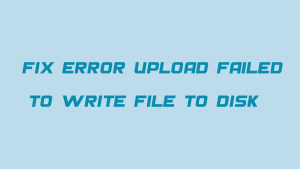




4 دیدگاه. نوشتن دیدگاه تازه
ممنون. با افزونه اول حل شد. نسخه وردپرس من 6.4 به 6.74 بود
سلام وقت بخیر؛
خوشحالیم که این آموزش کاربردی بوده و به کمک اون مشکلتون خل شده.
سلام وقت بخیر
بنده در پیشخوان سایت با این خطا مواجه می شم ، می شه لطفا راهنمایی بفرمایید مشکل از کجاست؟
بروز رسانی دیتابیس ووکامرس
ووکامرس در حال بهروزرسانی بانک اطلاعاتی در پس زمینه است. روند به روزرسانی پایگاه داده ممکن است کمی طول بکشد، بنابراین لطفا صبور باشید.
سلام وقت بخیر؛
در حالت عادی زمان بروزرسانی کوتاه هست و به طور خودکار این اعلان رفع می شود. در صورت طولانی شدن زمان آپدیت باید در تنظیمات ووکامرس، عملیات برنامه ریزی شده را بررسی کنید.